1.7.3.1. ATSAM pour Windows : installer obligatoirement le pack ATSAM
Le pack "ATSAM pour Windows" inclus les logiciels pour utiliser les cartes CPS et Vitale, utiliser le DMP Web et accéder à l'espace AmeliPro.
Pour information voici les composants du pack "ATSAM pour Windows"
 |
Manuel utilisateur du pack Atsam cliquez ici
|
Installation du pack "ATSAM pour windows"
Cliquez sur ce lien https://app.sesam-vitale.fr/ATSAM/atsam.html pour lancer le téléchargement du fichier "atsam-4.66.01.exe" (le n° de la version proposé peut être différents)
Lancer l'installation du fichier téléchargé ; dans la fenêtre ci-dessous cochez toutes les options proposées puis cliquez sur "Suivant"
A la fin de l'installation il lance le diagnostic DiagAM pour tester vos lecteurs de carte vitale et CPS, le galss, la Cryptolib. Vérifier que la case " lancer l'outil de diagnostic [DiagAM] " est cochée.
|
Installation des composants du pack ATSAM
|
Cochez la case " Lancer l'outil de diagnostic [DiagAM] "
|
 |
 |
Pour obtenir l'interface avec les informations techniques cliquer en haut à droite sur les trois traits  puis cliquer sur
puis cliquer sur 
|
NOUVELLE INTERFACE
|
COMMENT AVOIR LES INFORMATIONS TECHNIQUES cliquez sur
|
|
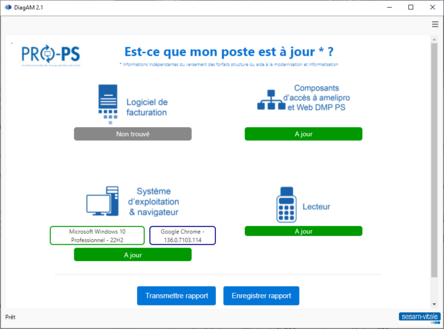 |
 |
|
|
Vérifiez dans "Lecteurs trouvés" que vos lecteurs sont reconnus en PC/SC ou PSS
N'oubliez pas de mettre une carte vitale et une carte CPS dans chaque lecteur.
|
Pour refaire un test de lecture de votre carte vitale ou CPS relançer "DiagAM" en cliquant sur
|
 |
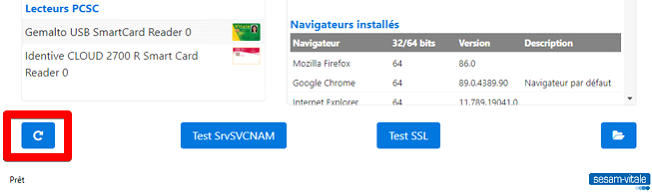 |
Comment lancer DiagAM à partir de Windows
Saisir DiagAM dans la barre de recherche de Windows, s'il apparaît en haut, cliquez sur le programme pour l'exécuter ou voir ce chapitre cliquez ici

En cas de problème avec un composant cliquer sur la "clé à molette" indiquée dans la fenêtre ci-dessous pour lancer la réparation de ce composant
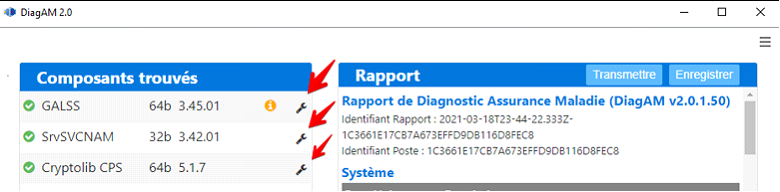
Cliquez sur "oui" pour lancer la réparation


